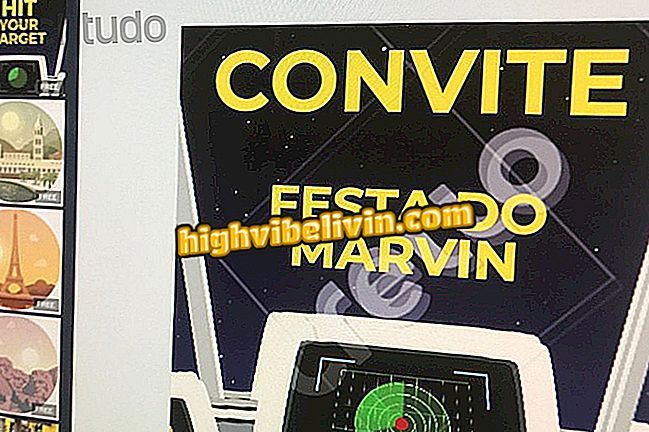Hoe u uw telefoon kunt koppelen aan Windows 10 en het continuüm kunt gebruiken
Een van de nieuwe functies van Falls Creators Update in Windows 10 is de mogelijkheid om de taken voort te zetten die in de mobiele telefoon zijn gestart met de Continuum-functie. Wanneer u uw smartphone koppelt, kunt u bijvoorbeeld een specifieke pagina openen via de mobiele browser en verder lezen op de pc met het nieuwste Microsoft-besturingssysteem. Leer hoe u de link kunt gebruiken om "door te gaan op pc".
Vloeiend ontwerp voor Windows 10; zie wat er verandert met Fall Creators Update

U kunt als volgt uw telefoon koppelen aan Windows 10 en het continuüm gebruiken
Stap 1. Open de "Instellingen" van Windows 10;

Open de applicatie Windows 10-instellingen
Stap 2. Onder de pictogrammen, zou u "Telefoon" moeten vinden;
Stap 3. Voer in het volgende venster het mobiele nummer in dat u wilt koppelen aan Windows 10;

Klik op de optie om uw telefoon te koppelen aan Windows 10
Stap 4. Na bevestiging wordt een sms verzonden naar uw mobiele telefoon. Open de link en download de Microsoft Launcher (of Arrow Launcher) -toepassing.

Na het invoeren en bevestigen van uw nummer, zou u een sms van Microsoft moeten ontvangen om door te gaan met de configuratie
Op mobiel
Het SMS-bericht dat u ontvangt, stuurt de installatie van de Microsoft Launcher op Android. Je moet de app downloaden en deze standaard activeren op je smartphone om toegang te krijgen tot de tool.
Stap 1. Open Microsoft's sms en tik op de link;

Volg de link verzonden door Microsoft in sms
Stap 2. Download installeer de Microsoft-app;

Installeer de Microsoft Launcher (eenmaal geïnstalleerd op uw apparaat, zal de app de Arrow Launcher worden genoemd)
Tip: u wordt gevraagd om uw telefoon opnieuw op te starten. Controleer of de naam van het apparaat verschijnt in het menu "Telefoon" van de instellingen van uw computer om te zien of het werkt, zoals de afbeelding laat zien.

U kunt in Windows 10 controleren of uw mobiele telefoon succesvol is gekoppeld
Stap 3. Met de Microsoft-app ingeschakeld, kunt u internetpagina's die op uw mobiele telefoon zijn geopend naar uw computer 'verzenden' en blijven lezen. Om dit te doen, klikt u op het driepuntsmenu;

Nu kunt u websites delen met uw computer
Stap 4. Tik vervolgens op Delen delen;

Gebruik de deeloptie van uw browser
Stap 5. Vanaf nu heb je een nieuwe optie om te delen. Kies de optie "Doorgaan op pc";

Met Optie kunt u internetsites die u op uw mobiele telefoon gebruikt, naar uw Windows 10-computer verzenden
Stap 6. Er verschijnt een klein venster met de pc's op het netwerk waarnaar u de pagina kunt verzenden. Kies wat je wilt.

Kies uw computer uit de lijst om te verzenden
Wat is de beste Windows van allemaal? U kunt niet op dit onderwerp antwoorden